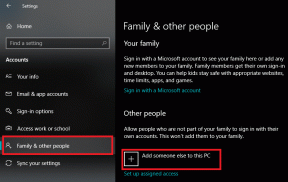أفضل 6 طرق لإصلاح عدم تنزيل الأغاني من Spotify على Android و iPhone
منوعات / / December 20, 2021
من المؤكد أن تنزيل الأغاني للاستماع إليها في وضع عدم الاتصال يوفر النطاق الترددي وستحصل على تجربة غير منقطعة. يوفر لك وضع عدم الاتصال في Spotify نفس الرفاهية تمامًا. ومع ذلك ، إذا لم يسمح لك Spotify بتنزيل الأغاني المفضلة لديك ، فإن استكشاف الأخطاء وإصلاحها يستحق وقتك.

إذا لم تتمكن من تنزيل ملفاتك المفضلة قائمة تشغيل Spotify للاستخدام في وضع عدم الاتصال ، فنحن هنا للمساعدة. سيساعدك هذا الدليل في إصلاح مشكلة انتظار التنزيل في Spotify في أي وقت من الأوقات. لذا ، فلنبدأ في ذلك مباشرة.
1. تحقق من اتصال الإنترنت
إذا كان تنزيل Spotify الخاص بك عالقًا في الانتظار ، فإن أول شيء عليك القيام به هو التحقق من اتصال الإنترنت على هاتفك. في بعض الأحيان ، يمكن أن يؤدي اتصال الإنترنت غير المتسق أو الضعيف في كثير من الأحيان إلى مثل هذه المشكلات. يمكنك التحقق من اتصال الإنترنت على هاتفك عن طريق إجراء اختبار السرعة للتحقق من اتساق اتصالك وجودته.
أيضا على توجيه التكنولوجيا
2. إعادة تعيين إعدادات الشبكة
إذا كان الاتصال يبدو جيدًا ، ولكن إذا استمر هاتفك في إسقاط الإشارة ، فهذا يتطلب نهجًا مختلفًا. في حالات كهذه،
إعادة ضبط إعدادات الشبكة على جهاز Android أو iPhone استطيع المساعدة. هيريس كيفية القيام بذلك.ذكري المظهر
ملحوظة: قد يختلف اسم التنقل والإعدادات على هواتف Android نظرًا لأن معظم صانعي الهواتف يستخدمون أسماء وأسماء قوائم مختلفة.
الخطوة 1: افتح الإعدادات على جهاز Android وانتقل إلى قسم النظام.

الخطوة 2: قم بتوسيع خيارات متقدمة للانتقال إلى خيارات إعادة التعيين. بعد ذلك ، انقر فوق إعادة تعيين Wi-Fi والجوال والبلوتوث.


الخطوه 3: أخيرًا ، اضغط على زر إعادة تعيين الإعدادات في الأسفل.

ايفون
الخطوة 1: افتح تطبيق الإعدادات على جهاز iPhone الخاص بك وانتقل إلى عام.

الخطوة 2: قم بالتمرير لأسفل للنقر على نقل أو إعادة تعيين iPhone.

الخطوه 3: بعد ذلك ، انقر فوق إعادة تعيين وحدد إعادة تعيين إعدادات الشبكة من القائمة.

سيطلب منك كلمة مرور شاشة التأمين (إن وجدت). بمجرد التحقق ، انقر فوق تأكيد إعادة تعيين إعدادات الشبكة لبدء عملية الاستعادة.
3. إفراغ مساحة التخزين
إذا أوشكت سعة تخزين هاتفك على النفاد ، فقد تواجه صعوبة في تنزيل نغمات جديدة. توصي Spotify بأن تحتفظ بسعة تخزينية تبلغ 1 غيغابايت على الأقل على جهاز Android أو iPhone. يمكنك البحث في الإعدادات على هاتفك للتحقق من المساحة المتوفرة لديك. أو يمكنك أيضًا التحقق من مساحة تخزين هاتفك من تطبيق Spotify أيضًا. إليك الطريقة.
الخطوة 1: افتح تطبيق Spotify وانقر على رمز الترس في الزاوية اليمنى العليا لفتح الإعدادات.

الخطوة 2: قم بالتمرير لأسفل إلى قسم التخزين. سترى مقدار السعة التخزينية التي شغلتها تطبيقات مختلفة وما تبقى منها.

إذا كان هاتف Android الخاص بك يدعم بطاقة SD خارجية وكان به بطاقة SD خارجية حيث تريد تنزيل أغانيك ، فانتقل إلى قسم "أخرى" في إعدادات Spotify وانقر على التخزين. يمكنك تغيير موقع التنزيل من تخزين الجهاز إلى بطاقة SD والعكس.


أيضا على توجيه التكنولوجيا
4. امسح Spotify Cache
مثل معظم التطبيقات ، يتراكم Spotify أيضًا بيانات ذاكرة التخزين المؤقت، بما في ذلك الأغنية التي بثتها في التاريخ الحديث. بهذه الطريقة ، يمكن للتطبيق توفير النطاق الترددي ووقت التخزين المؤقت من خلال عدم تحميل الأغاني نفسها بشكل متكرر. بينما تهدف هذه البيانات إلى المساعدة ، يمكن أيضًا أن تتلف في بعض الأحيان دون سبب. إذا كان الأمر كذلك ، فقد تواجه صعوبة في تنزيل الأغاني الجديدة أو حتى دفقها. وبالتالي ، يمكنك محاولة إزالة بيانات ذاكرة التخزين المؤقت الخاصة بـ Spotify من هاتفك.
سواء كنت تستخدم Android أو iPhone ، يوفر Spotify خيارًا لمسح بيانات ذاكرة التخزين المؤقت داخل التطبيق. إليك كيفية الوصول إليه.
الخطوة 1: قم بتشغيل تطبيق Spotify على جهاز Android أو iPhone. اضغط على أيقونة الترس في الزاوية اليمنى العليا لفتح الإعدادات.
الخطوة 2: انتقل إلى إعدادات التخزين واضغط على زر مسح ذاكرة التخزين المؤقت. اضغط على مسح ذاكرة التخزين المؤقت مرة أخرى عندما يُطلب منك ذلك.


5. قم بتحديث Spotify
عادةً ما تجلب تحديثات التطبيق ميزات جديدة وتحسينات ، والأهم من ذلك ، إصلاحات للأخطاء. نوصيك تحديث التطبيقات على هاتفك بشكل منتظم. إذا لم تقم بتحديث تطبيق Spotify منذ فترة ، فقد حان الوقت للقيام بذلك. من المحتمل أن تكون مشكلات التنزيل التي تواجهها مقصورة على الإصدار الحالي من التطبيق الذي تستخدمه ، وقد تم إصلاح هذه المشكلة في الإصدار الأحدث.
لذا ، انطلق وقم بتحديث تطبيق Spotify من متجر Play أو متجر التطبيقات وحاول تنزيل الأغنية مرة أخرى.
أيضا على توجيه التكنولوجيا
6. أعد تثبيت Spotify
إذا لم يعمل أي من الحلول المذكورة أعلاه ، وما زلت تواجه مشكلات في تنزيل الأغاني من Spotify ، فيمكنك محاولة إلغاء تثبيت التطبيق وتثبيته مرة أخرى. هذه عادة طريقة جيدة لاستكشاف الأخطاء وإصلاحها عندما تفشل جميع الحلول الأخرى.
نظرًا لأن إعادة تثبيت Spotify ستزيل بياناته بالكامل من التطبيق ، فيجب أن ينتهي هذا الأمر بإصلاح مشكلتك.
الاستماع إلى الألحان دون اتصال
يعد وضع عدم الاتصال في Spotify ميزة مفيدة للرحلات الطويلة أو عندما تريد ذلك احفظ بعض البيانات بعيدا عن المنزل. يجب ألا تحرمك مشكلات التنزيل هذه من الاستماع إلى الموسيقى المفضلة لديك في وضع عدم الاتصال. نأمل أن يكون أحد الحلول المذكورة أعلاه قد نجح من أجلك ، وستعود لتنزيل قوائم التشغيل المفضلة لديك على Spotify.